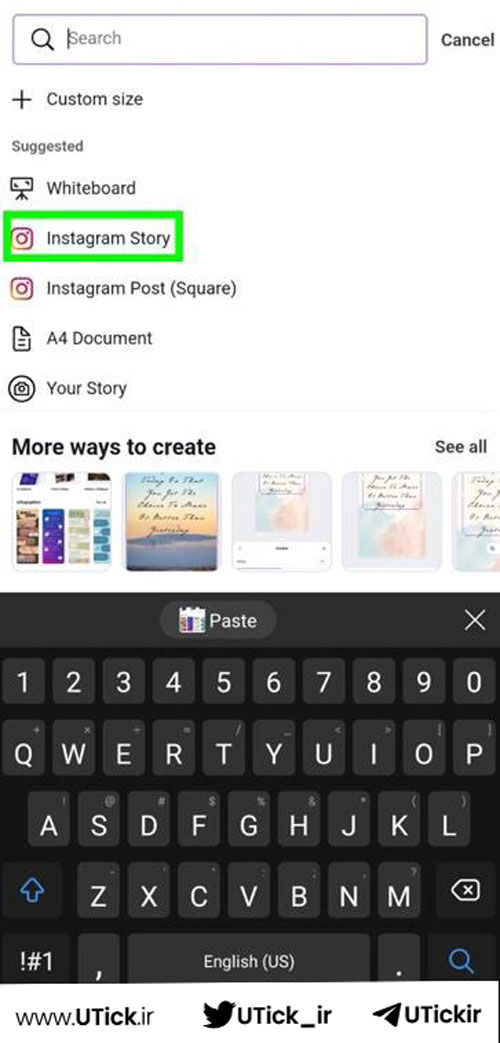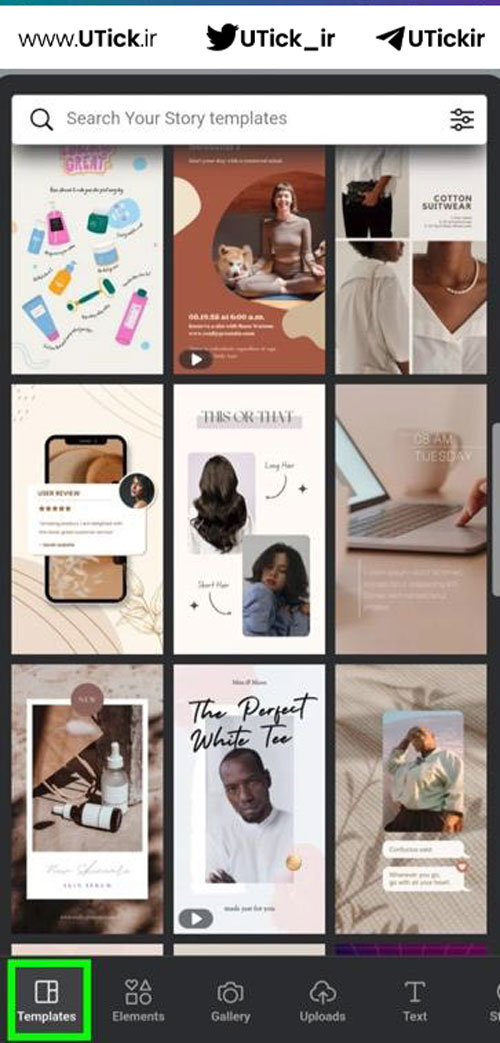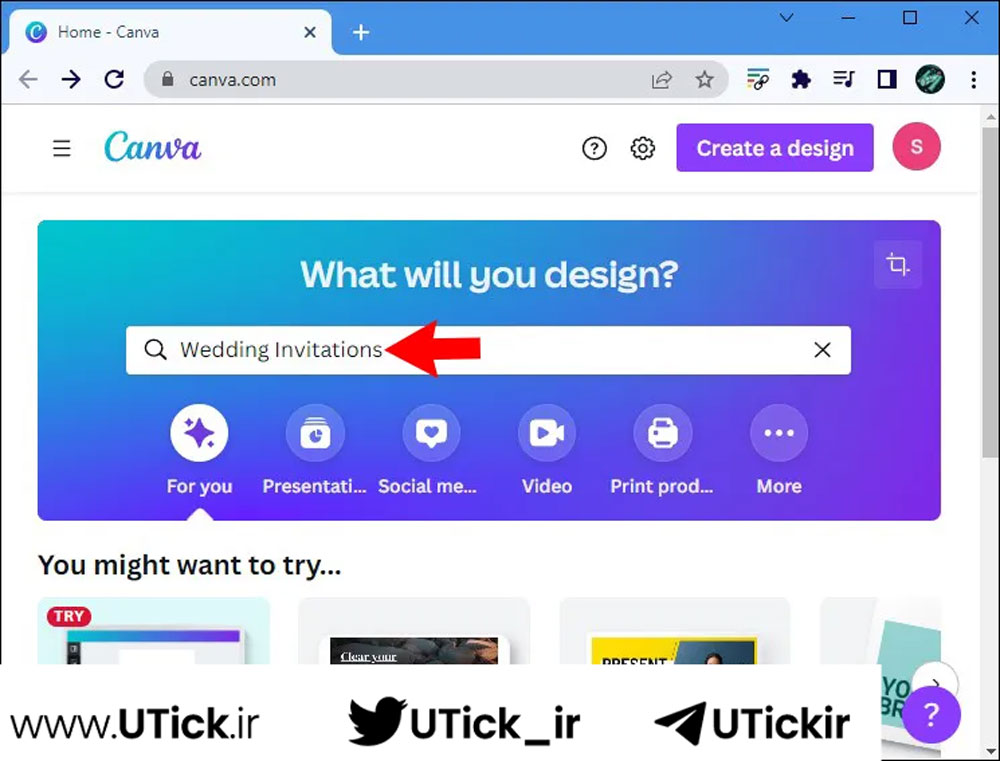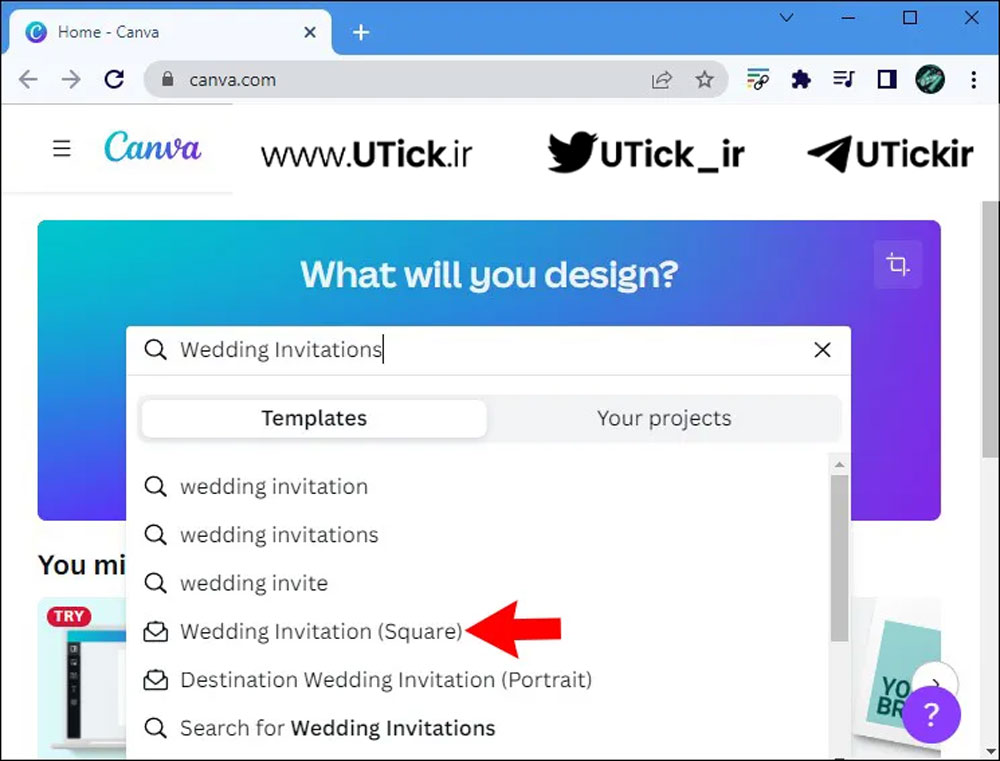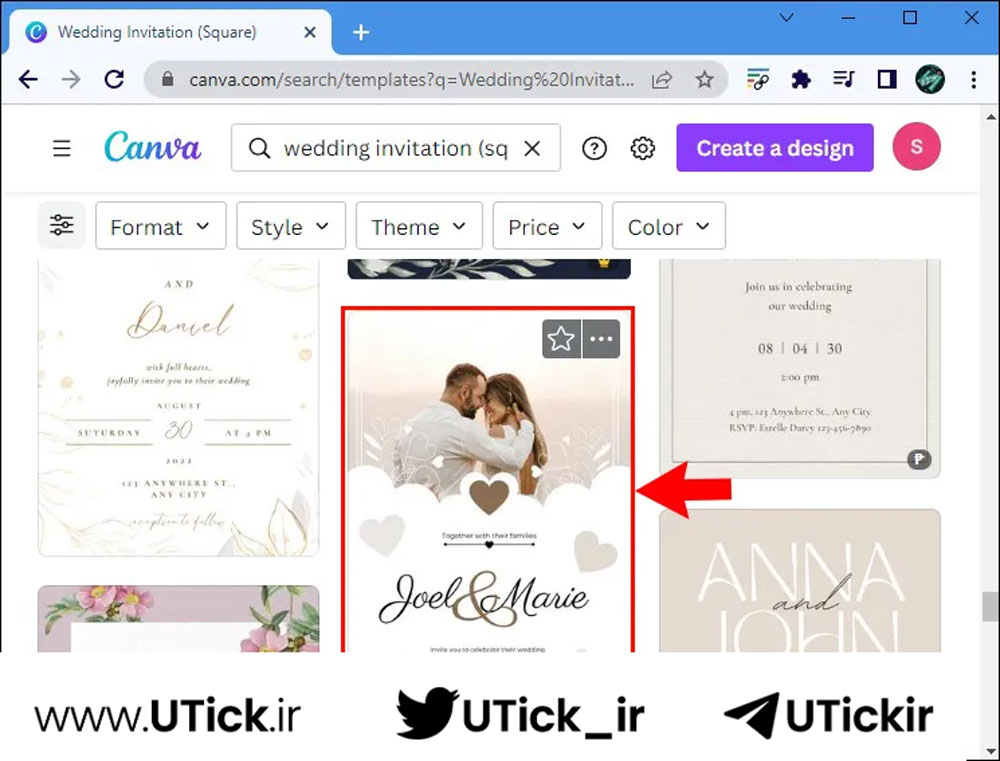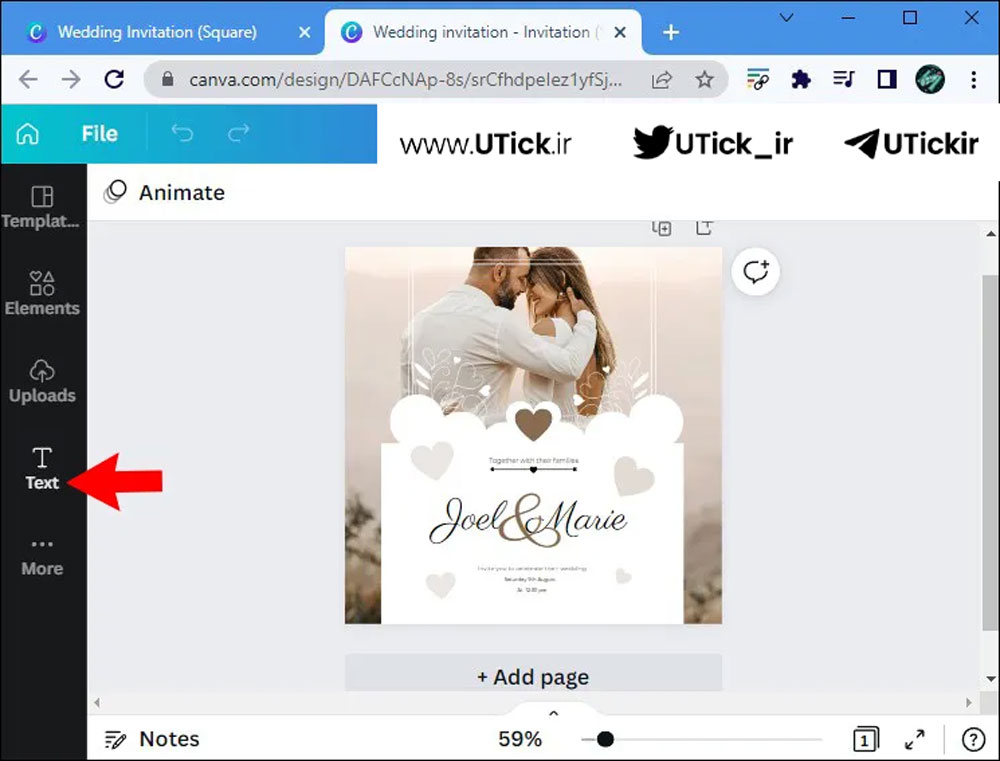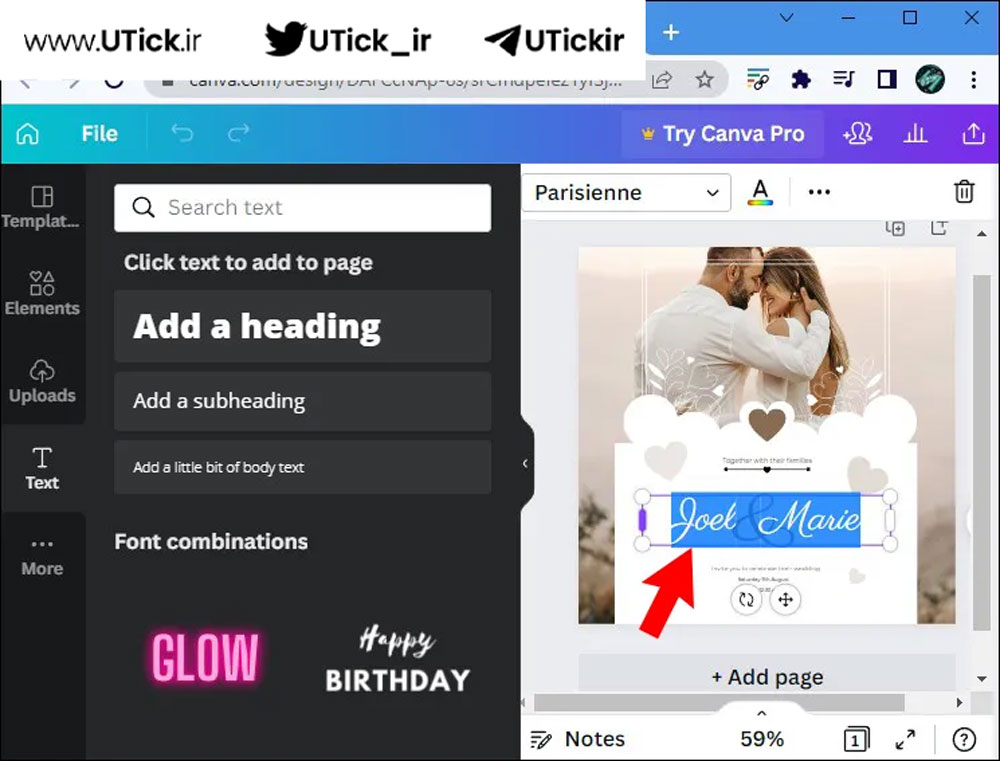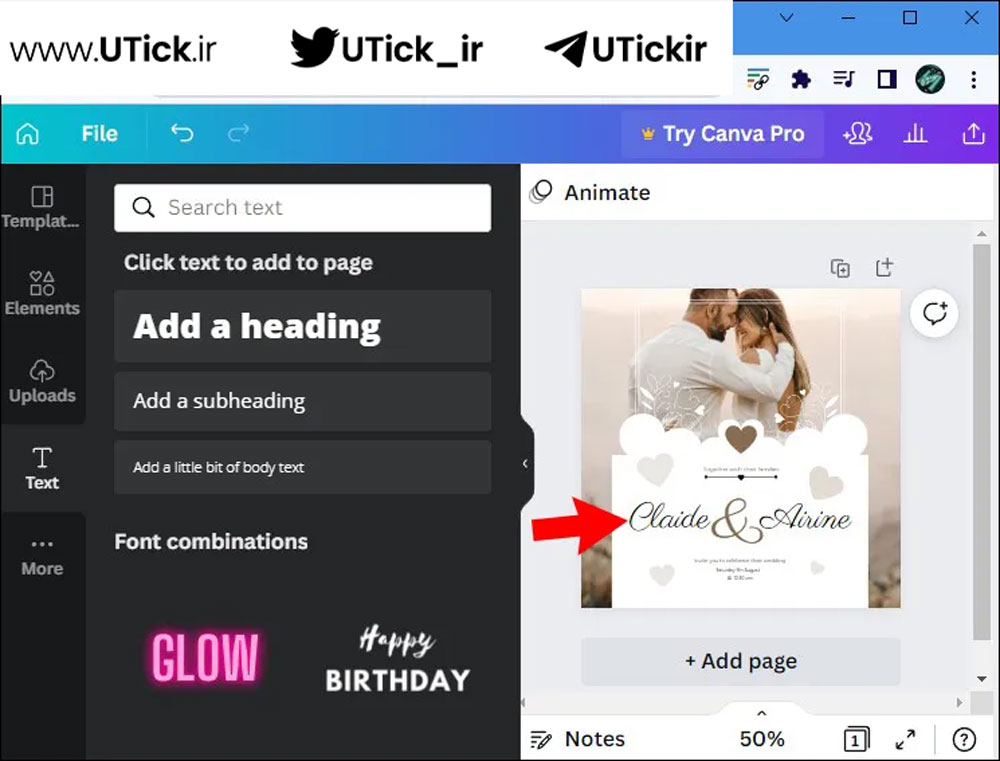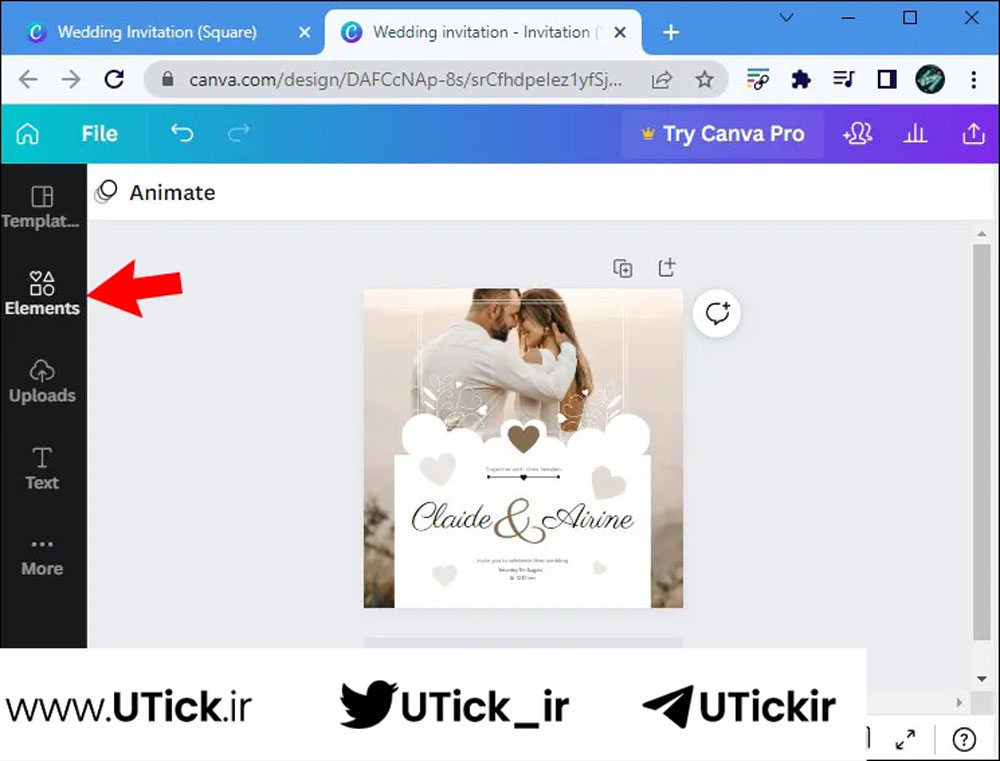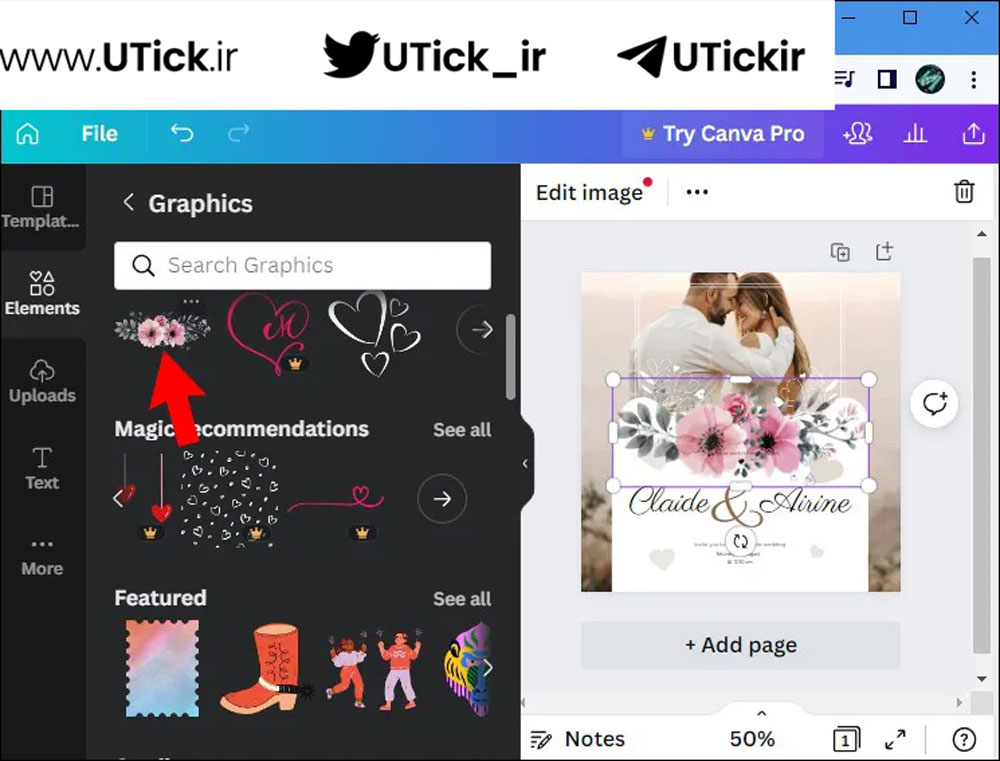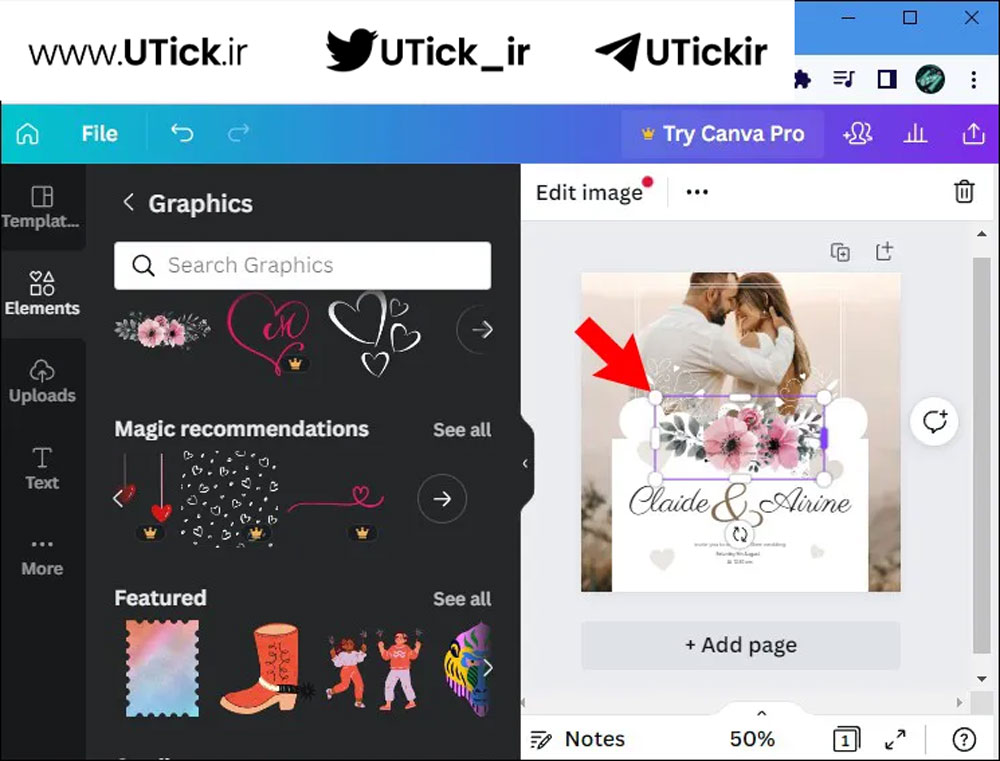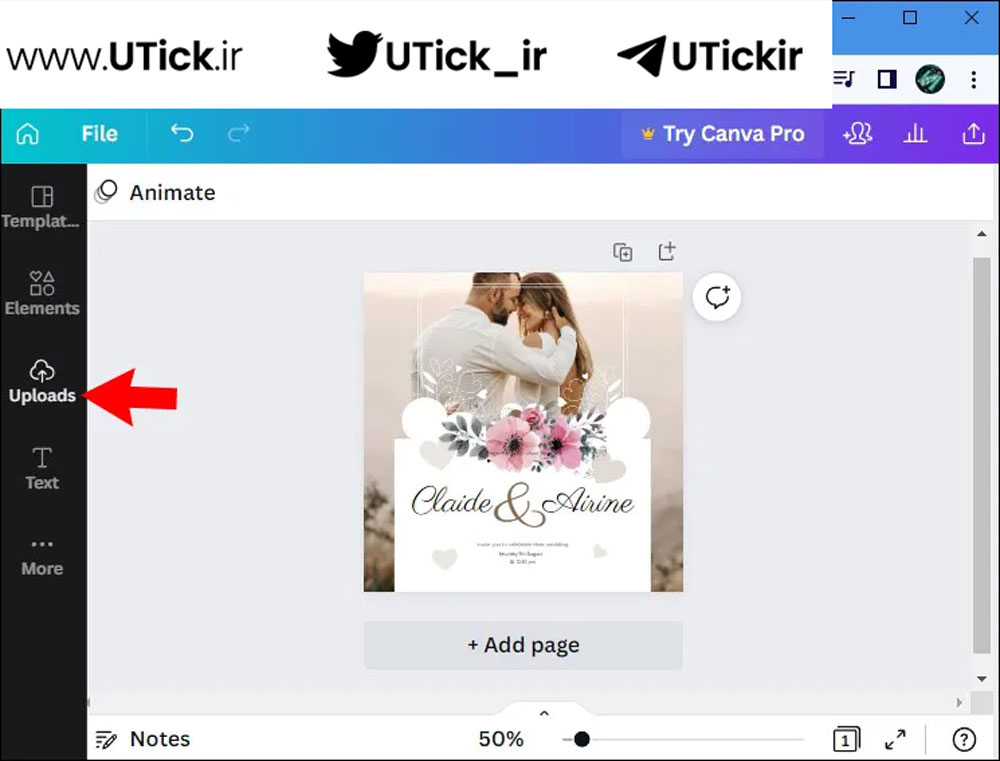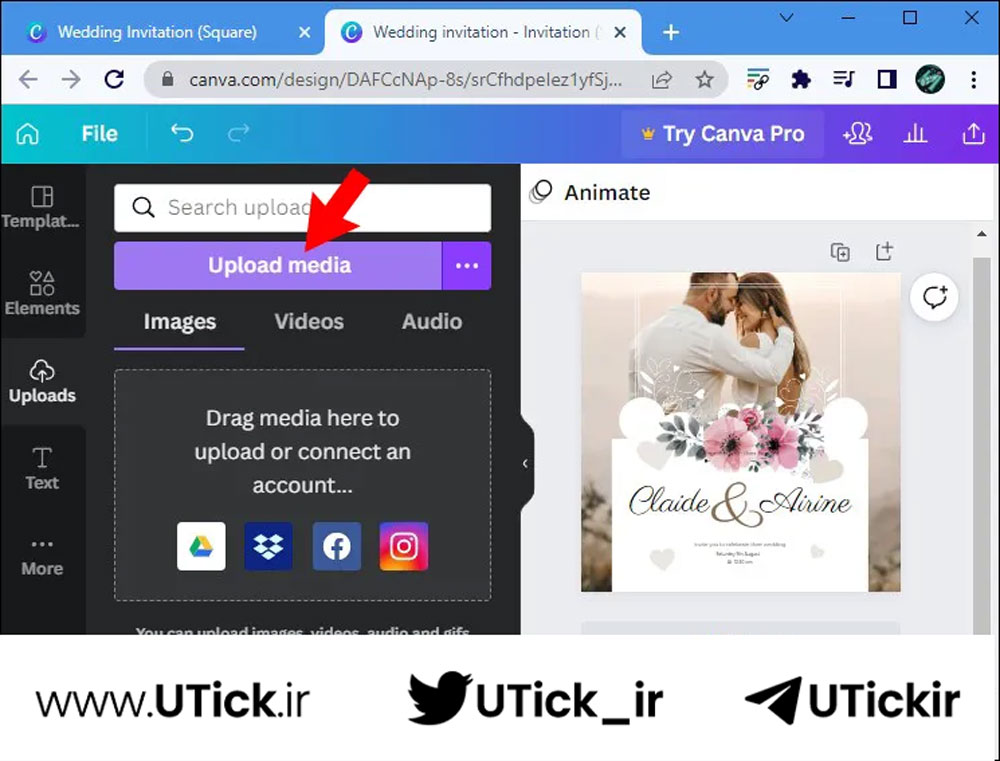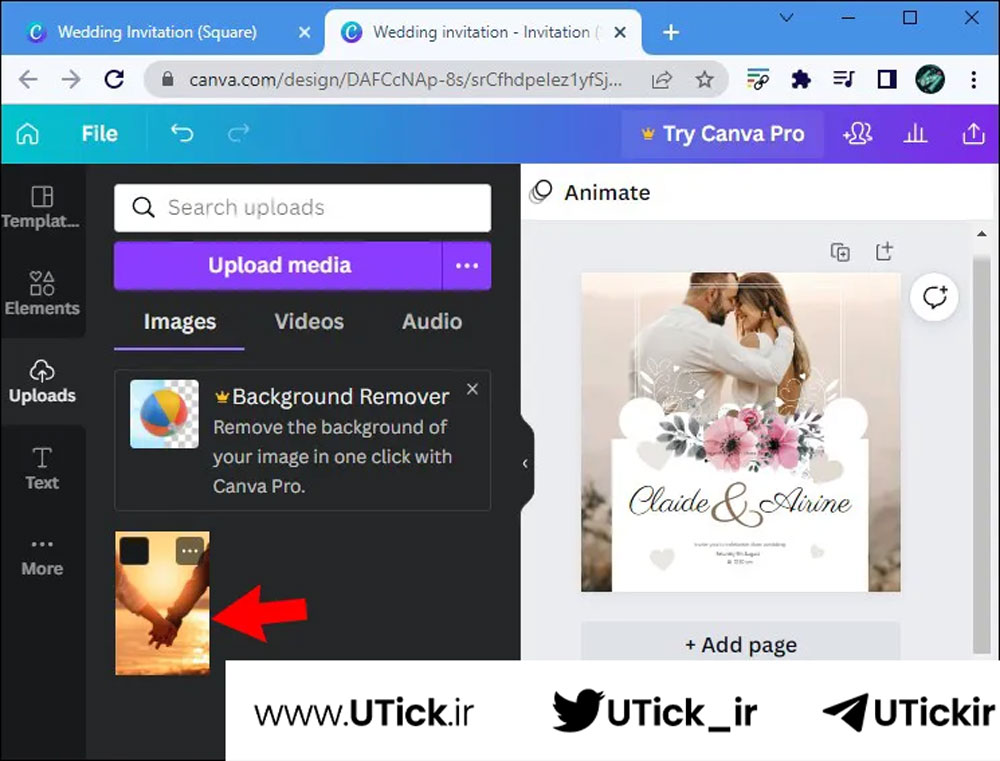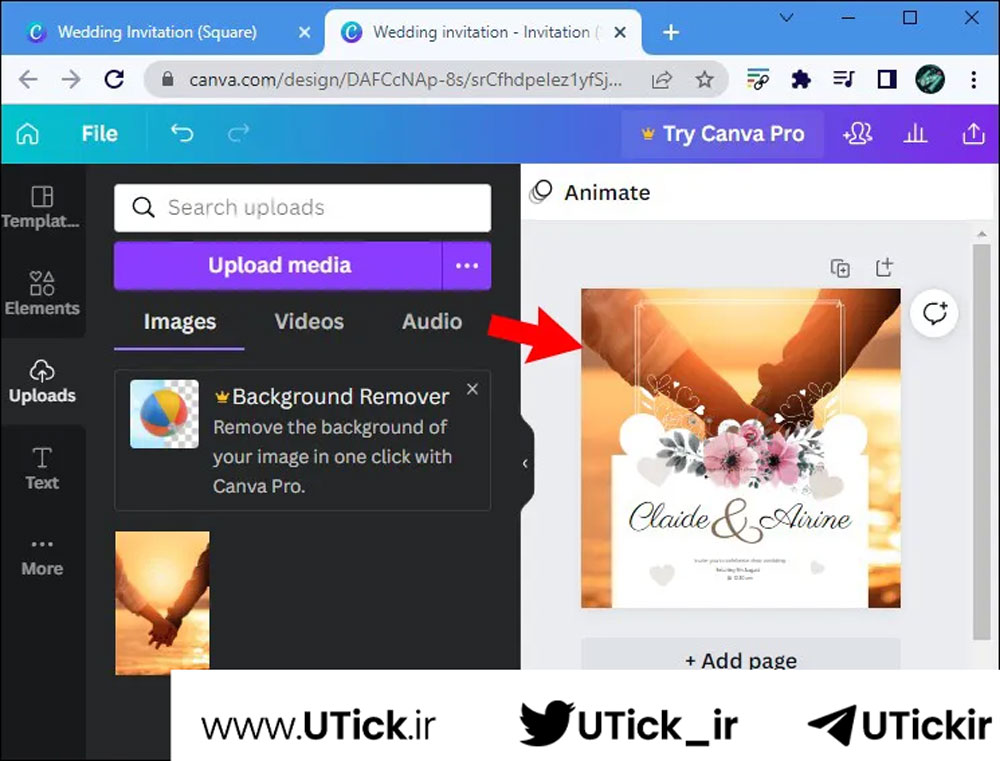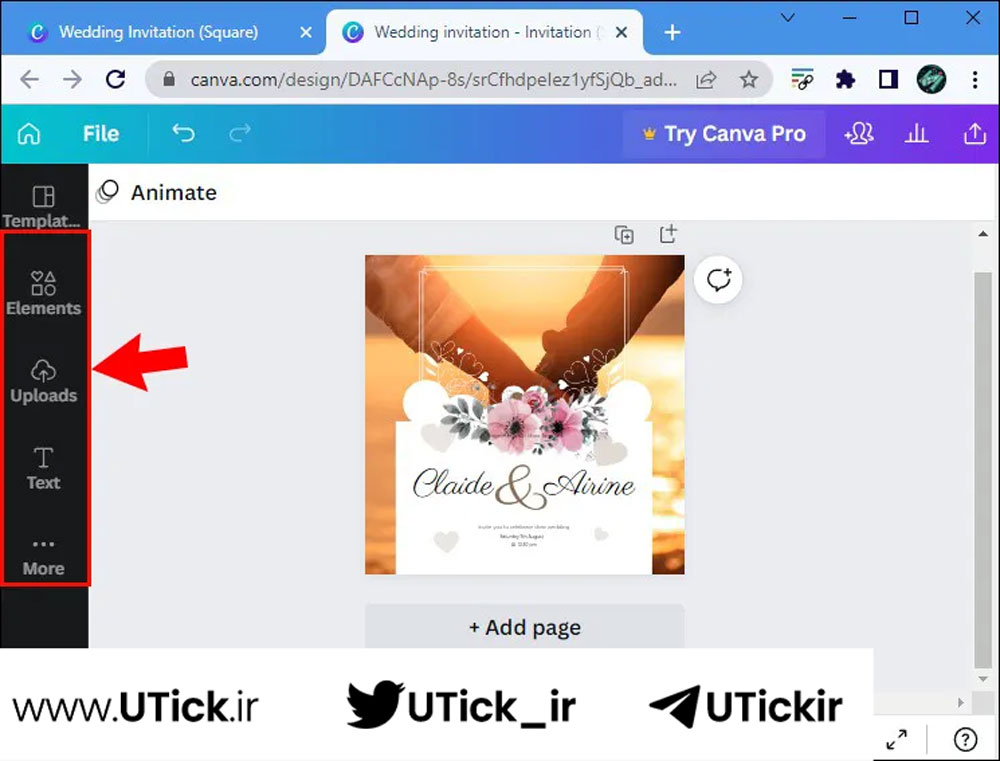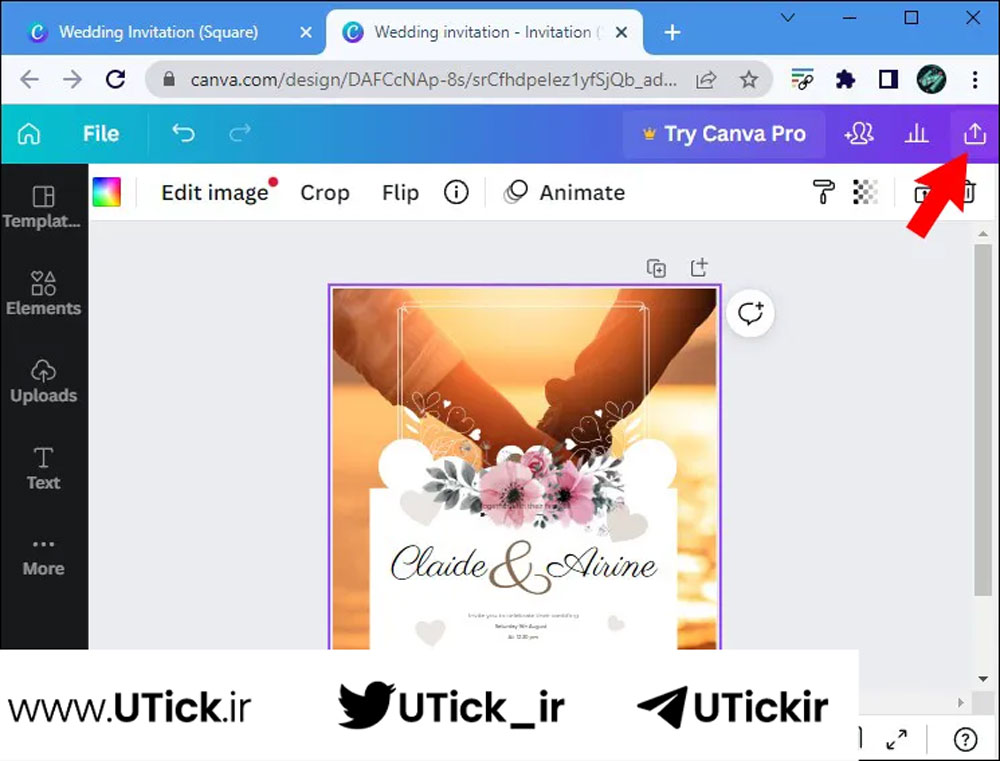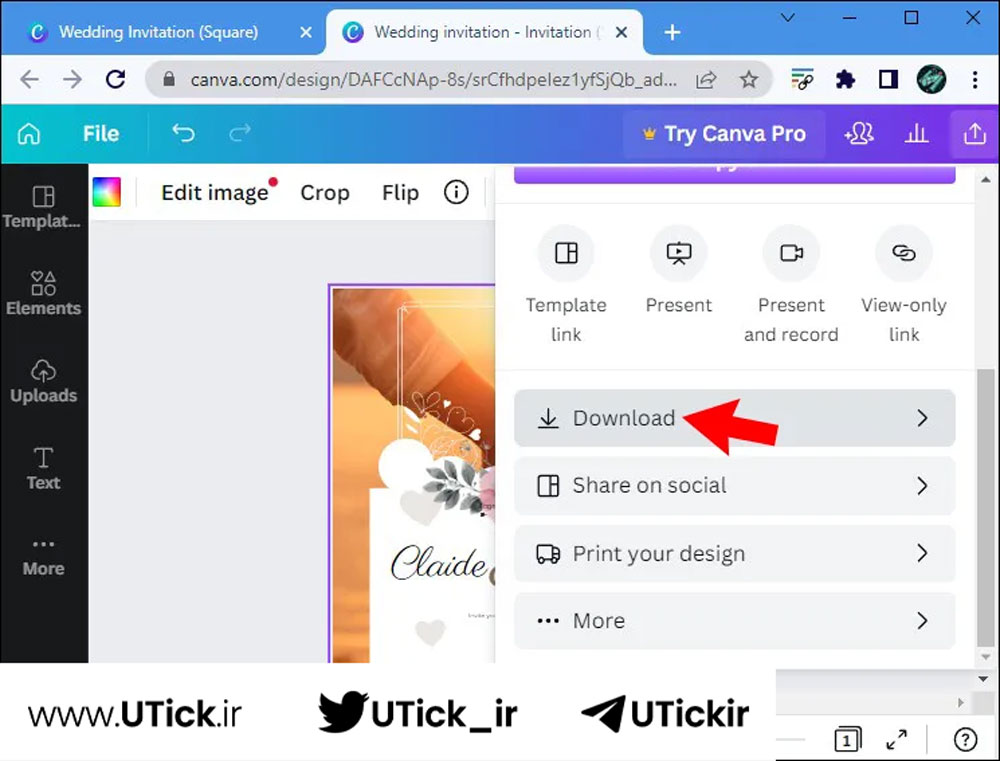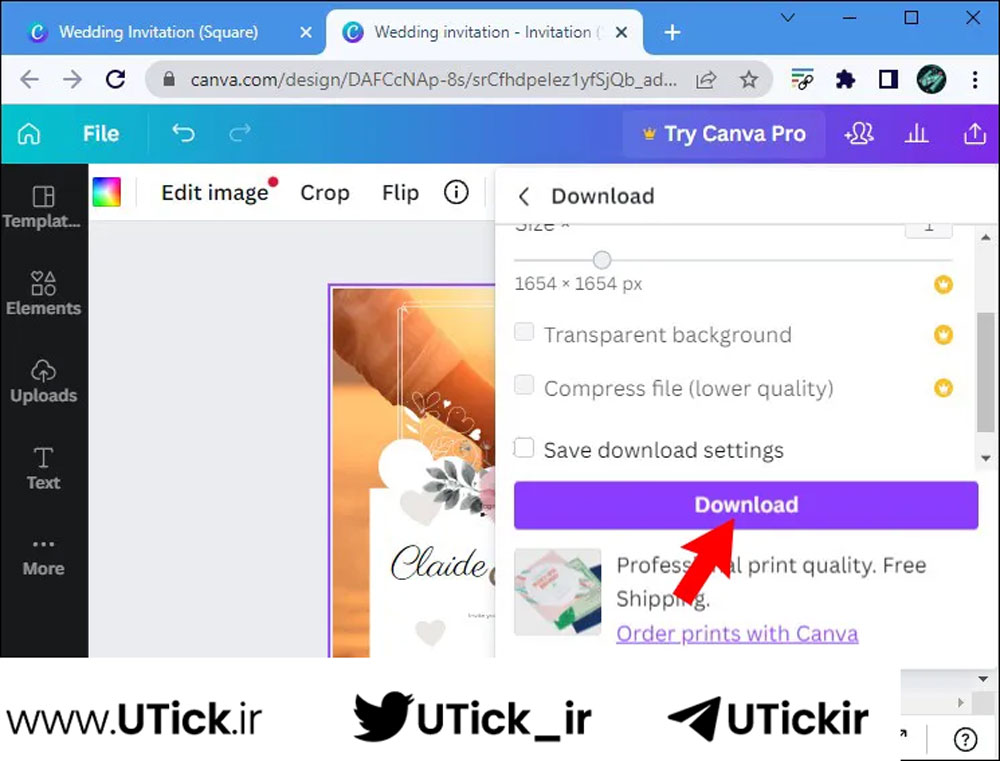پلتفرم جادویی Canva که در چند سال اخیر پرطرفدار شده است. بیش از پیش کار با کانوا در حوزه طراحی مورد توجه قرار گرفته است. به دلیل استقبال گسترده، توسعهدهندگان به طور مداوم در حال افزایش و بهبود امکانات و قابلیتهای آن هستند.
با خرید اکانت Canva Pro (کانوا پرو) میتوانید از تمامی امکانات پریمیوم آن بهره مند شوید. این برنامه که هم به صورت آنلاین و هم به صورت اپلیکیشن قابل استفاده است، پاسخگوی نیازهای کاربران در زمینههای طراحی، گرافیک دیزاین و غیره میباشد.
کار با کانوا بسیار آسان و جذاب است و در این قسمت با ارائه تعدادی نکته مفید، کار با کانوا را برای کاربران سادهتر هم میکنیم.
لیست عناوین مقاله
بخشهای متنوع کار با کانوا
برای استفاده بهینه از Canva در زمینه طراحی انواع پروژههای گرافیکی، آشنایی با نحوه کار با کانوا اساسی است. در کار با کانوا نه تنها کانوا امکان ویرایش عکسها و تصاویر ساده را فراهم میکند، بلکه ابزاری برای انجام پروژههای حرفهایتر نیز به شمار میرود. موارد مختلفی که در کار با کانوا قابل انجام هستند که عبارتاند از:
– طراحی انواع لوگو
– ساخت پوسترهای حرفهای
– پروژههای اینفوگرافیک
– تهیه رزومه
– ساخت بروشورهای متنوع
– تولید استوریهای اینستاگرام
– ایجاد پستهای حرفهای برای اینستاگرام
– ویرایش ویدیو و فیلمها
– ساخت تصاویر متحرک
آموزش کار با اپلیکیشن کانوا Canva
آموزش مرحله به مرحله کار با کانوا:
برای شروع کار با کانوا Canva و تجربه دنیای رنگارنگ و جذاب این پلتفرم طراحی، ابتدا نیاز است که وارد وبسایت رسمی Canva شوید. از طریق ایجاد حساب کاربری در این سایت، تمامی امکانات و ویژگیهای برنامه در دسترس شما قرار میگیرد. برای این کار، گزینهی Sign Up را انتخاب کرده و اطلاعات خود را در پنجره ثبت نام وارد نمایید.
پس از ثبت نام، به دنیای زیبا و خلاقانه طراحی و کار با کانوا قدم خواهید گذاشت. با حساب کاربری که ایجاد کردهاید، هم به ویژگیهای نسخه موبایلی و هم به امکانات نسخه وب این برنامه دسترسی پیدا خواهید کرد و همین مراحل را میتوانید با دانلود اپلیکیشن کانوا بر روی موبایل خود طی کنید.
کار با کانوا با درک منوی برنامه کانوا:
برای کار با کانوا، ضروری است که با منوی برنامه کانوا آشنایی داشته باشید. منوی کانوا دسترسی به مجموعه وسیعی از امکانات برای ویرایش و طراحی تصاویر و فیلمهای متنوع را هنگام کار با کانوا فراهم میکند. در این قسمت کار با کانوا، شما با چند بخش مختلف روبرو خواهید شد که شامل موارد زیر است:
قسمت الگوها Template در کار کانوا
در قسمت الگوها Template، شما به مجموعهای از طراحیها با موضوعات گوناگون برای کار با کانوا دسترسی خواهید داشت. این بخش به شما امکان میدهد که با انتخاب الگوی دلخواه، طرحهای متنوعی را برای پروژههای خود تهیه کنید.
بخش بارگذاریها Canva Uploads
در روند یادگیری و کار با کانوا آشنایی دقیق با هر بخش از منوی این برنامه بسیار مهم است. در بخش بارگذاریها Uploads، شما میتوانید تمامی فایلها، صداها، تصاویر، ویدیوها و دیگر محتواهای ذخیره شده در دستگاه خود را برای کار با کانوا به برنامه وارد کنید و سپس این محتواها را در فایل یا پروژهای که روی آن کار میکنید استفاده نمایید.
بخش عکسها Photos کار با کانوا
اگر در کار با کانوا به دنبال دسترسی به مجموعهای از عکسها و تصاویر آماده موجود در کانوا هستید، بخش عکسها Photos را مرور کنید. در این بخش، شما به فهرست وسیعی از عکسهای موجود در برنامه دسترسی خواهید داشت، که بسیاری از آنها را میتوان به صورت رایگان استفاده کرد. همچنین، برخی از این تصاویر پولی هستند که در نسخههای پریمیوم برنامه به صورت رایگان در دسترس قرار میگیرند.
قسمت عناصر Canva Elements
در قسمت عناصر Elements کار با کانوا، کاربران به مجموعهای از اشکال، قابها، خطوط و دیگر عناصر دسترسی دارند. هر یک از این موارد، کاربردی منحصر به فرد برای ایجاد تغییرات در فایلها و کار با کانوا ارائه میدهند.
بخش متن Canva Text
در فرآیند کار با کانوا Canva، بخش متن Text یکی از اجزای مهم است که برای افزودن متن به تصاویر و پروژهها در کار با کانوا کاربرد دارد. در این بخش، امکان اعمال انواع تنظیمات و طراحیهای مختلف بر روی متنهای موجود در عکسها فراهم است. علاوه بر این، در کار با کانوا در منوی کانوا شما به امکانات دیگری چون Audio، پسزمینه و موارد مشابه نیز دسترسی دارید و میتوانید از آنها به دلخواه در پروژههای خود استفاده نمایید. با بهرهگیری از این امکانات در کار با کانوا، اجرای طرحهای حرفهای در زمینه گرافیک سادهتر میشود.
ذخیرهسازی پروژهها کار با کانوا
در فرایند آموزش و کار با کانوا Canva، مرحله ذخیرهسازی پروژهها و فایلهایی که ویرایشهای لازم را روی آنها اعمال کردهاید، از اهمیت بالایی برخوردار است. در کار با کانوا پس از اینکه فایل مورد نظرتان را در منوی کانوا آپلود و ویرایش کردهاید، برای دانلود فایل از گزینه مربوطه در گوشه سمت راست برنامه استفاده کنید. در این مرحله، شما گزینههای متعددی برای انتخاب فرمت پروژه دارید. این قابلیت به صورت رایگان برای تمام کاربران کانوا قابل دسترس است و فرمتهایی مانند PNG و JPEG به دلخواه انتخاب میشوند.
اما برخی از قابلیتهای دیگر در کار با کانوا در بخش ذخیرهسازی فایلها هزینهبر بوده و فقط در نسخههای پریمیوم قابل دسترسی هستند. برای مثال، تعیین سایز خاص برای فایلها یا قابلیت فشردهسازی فایل (Compress File) برای کاهش حجم آنها، تنها در نسخههای پولی قابل استفاده است.
آموزش ساخت استوری اینستاگرام در کار با کانوا
پس از ایجاد حساب کاربری در کانوا و ورود به صفحه اصلی، شما با گزینههایی همچون instagram story، instagram post، logo، poster و غیره مواجه خواهید شد. در این بخش، روش ساخت استوری اینستاگرام مورد بررسی قرار میگیرد.
برای شروع کار با کانوا، روی گزینه Instagram وstory کلیک کنید.
اگر تصاویر پیشنهادی زیادی وجود دارد، میتوانید از فیلترهای موجود در سمت چپ صفحه استفاده کنید و تصاویر را بر اساس استایل، تم، رنگ و قیمت فیلتر کنید. به عنوان مثال، در بخش استایل مدرن میتوانید تم غذا و رنگ سبز را انتخاب کنید، که منجر به نمایش گزینههایی مانند تصویر زیر میشود.
پس از انتخاب یکی از طرحها، روی آن کلیک کنید.
با استفاده از عناصر (element)، متن (Text) و الگوها (template) میتوانید افکتها و جلوههای جذابی به تصاویر خود اضافه کنید.
فرایند کار با کانوا در ساخت پست اینستاگرام نیز مشابه ساخت استوری است، فقط کافیست در صفحه اصلی روی گزینه instagram post کلیک کنید و با بهرهگیری از فیلترها و المنتهای مخصوص، زیبایی تصاویر خود را افزایش دهید.
طراحی دعوتنامه عروسی در کار با کانوا
در کار با کانوا <طراحی دعوتنامه عروسی> را در پنجره جستجو تایپ کنید و روی “Enter” کلیک کنید. اکنون فهرستی از تمام الگوهای موجود برای دعوت عروسی را مشاهده خواهید کرد.
در سمت چپ صفحه، گزینه های فیلتر مختلفی را برای محدود کردن جستجوی خود مشاهده خواهید کرد. میتوانید از میان اینها انتخاب کنید یا در فهرست طرحهای تولید شده به صورت خودکار به پایین بروید.
با کلیک کردن روی آن، قالبی را که میخواهید استفاده کنید انتخاب کنید. الگو در یک پنجره جداگانه باز می شود که می توانید دعوت نامه را سفارشی کنید.
در سمت چپ صفحه، ابزارهایی را برای اصلاح الگو پیدا خواهید کرد. با کلیک کردن روی “متن” شروع کنید و سپس روی متن موجود در الگو کلیک کنید تا بلوک متن را انتخاب کنید.
داخل بلوک متن دوبار کلیک کنید تا برجسته شود. با استفاده از کلید حذف صفحهکلید، متن را حذف کرده و متنی را که میخواهید وارد کنید. میتوانید این کار را برای همه بلوکهای متنی موجود در الگو انجام دهید یا روی هر نقطه از صفحه کلیک کنید تا یک بلوک متن جدید ایجاد کنید.همچنین می توانید فونت مورد نظر و اندازه آن را انتخاب کنید.
برای افزودن عناصر به دعوتنامه:
روی “Elements” در سمت چپ صفحه کلیک کنید. در اینجا می توانید خطوط، اشکال و گرافیک اضافه کنید. در صورت نیاز، عناصر خاصی را با استفاده از پنجره جستجو پیدا کنید.
روی موردی که میخواهید استفاده کنید ضربه بزنید. در وسط دعوتنامه شما قرار خواهد گرفت.
اندازه عنصر را با کلیک بر روی حاشیه آن و کشیدن آن به اندازه دلخواه تغییر دهید. با کلیک کردن و کشیدن آن به مکان جدید می توانید آن را جابه جا کنید.
برای افزودن عکس به دعوتنامه:
با کلیک بر روی “آپلودها” در سمت چپ صفحه، عکس های شخصی خود را اضافه کنید.
روی «آپلود رسانه» کلیک کنید، به عکسی که میخواهید استفاده کنید بروید و دوبار کلیک کنید.
هنگامی که عکس شما آپلود شد، تصویر کوچک آن ظاهر می شود. روی آن کلیک کنید تا به طرح خود اضافه شود
همانطور که یک عنصر را ویرایش می کنید، تصویر را در صورت نیاز ویرایش کنید.
برای ادامه اصلاح دعوت، کافی است بر روی ابزارها در سمت چپ صفحه کلیک کنید.
برای ذخیره طرح خود:
با کلیک کردن در پنجره درست بالای طرح خود، نامی برای آن بگذارید.
دکمه اشتراک گذاری را در سمت راست بالای صفحه انتخاب کنید.
از پنجره کشویی روی «دانلود» کلیک کنید و فرمت فایل را برای ذخیره آن در رایانه خود انتخاب کنید.
همیشه میتوانید به طراحی خود بازگردید و روی آن کار کنید تا آنطور که میخواهید. Canva به طور خودکار طرح شما را در فضای ابری خود ذخیره می کند. برای باز کردن طرح خود، وارد حساب کاربری خود شوید و روی “پروژه های شما” در سمت چپ صفحه کلیک کنید. طرح شما در جایی باز می شود که می توانید به سفارشی کردن آن ادامه دهید.
کار با کانوا و ساخت رزومه
برای ساخت رزومه در کار با کانوا، ابتدا باید از بخش See All، یک قالب رزومه آماده را انتخاب کرده و آن را ویرایش نمایید. در اولین گام کار با کانوا، عکس موجود در قالب رزومه را حذف میکنیم؛ برای این کار روی عکس کلیک کنید، سپس به گالری بروید و عکس دلخواه خود را جایگزین کنید. فونت مورد علاقه خود را انتخاب کرده، نام و جزئیات خود را وارد کنید و در نهایت، رزومه ویرایش شده را ذخیره کنید.
یک هدر لینکدین جذاب طراحی کنید
فیدهای رسانه های اجتماعی شما بینش عمیق تری در مورد اینکه چه کسی هستید می دهد. لینکدین محبوب ترین پلتفرم برای ایجاد یک شبکه حرفه ای است. میتوانید در کار با کانوا برای طراحی یک هدر جذاب لینکدین و متمایز کردن نمایه خود از سایرین استفاده کنید.
می توانید با قرار دادن یکی از تصاویر موجود در Canva به همراه عناصر طراحی، یک هدر چشم نواز ایجاد کنید. همچنین، لوگوی شرکت خود را با بارگذاری روی پلتفرم بکشید و رها کنید تا حرفه ای به نظر برسد.
برای هم تیمی های خود کارت تبریک بسازید
چه چیزی بهتر از تشویق هم تیمی های خود با کارت های تبریک زیبا در روز تولد یا سالگرد کاری آنها؟ در کار با کانوا، میتوانید به راحتی یکی را به صورت آنلاین با هزاران الگوی موجود بسازید و خلاقیتهای خود را به جریان بیاندازید.
در نهایت می توانید کارت تبریک خود را با هر فرمتی دانلود کرده و با چاپ آن برای هر یک از همکاران خود ارسال کنید. همچنین، این پلتفرم حتی به شما امکان میدهد کارتهای تبریک ویدیویی جذاب بسازید و آنها را با فرمت MP4 دانلود کنید.
ارائه قدرتمند با کانوا
در محل کار،ارائه ای که پیام شما را منتقل می کند می تواند یک چالش باشد. در کار با کانوا یک جایگزین عالی برای Google Slides و Microsoft Powerpoint است که به شما امکان می دهد با هزاران طرح موجود، یک نمایش بصری جذاب داشته باشید. می توانید چندین صفحه را به اسلایدهای خود اضافه کنید و بر اساس آن در هر کدام تغییرات ایجاد کنید. سپس، میتوانید سبک انتقالی را انتخاب کنید و ظاهر ارائه خود را به دلخواه ارتقا دهید.
وقتی همه چیز را با ارائه خود آماده کردید، می توانید مستقیماً از Canva ارائه کنید یا آن را به صورت PDF بارگیری کنید. همچنین در کار با کانوا، این پلتفرم یک نمای ارائه دهنده را به شما ارائه می دهد که در آن صفحه ای برای مشاهده یادداشت های خود، تایمر و پیش نمایش اسلایدهای زیر دارید.
کار خود را با طراحی یک تقویم در کانوا سازماندهی کنید
با مجموعه ای از قالب های تقویم با ویرایش آسان در کار با کانوا، می توانید در کمترین زمان یک تقویم شخصی ایجاد کنید. این پلتفرم به شما امکان می دهد تقویم های روزانه، ماهانه و هفتگی را طراحی کنید تا به شما در سازماندهی برنامه کاری خود کمک کند.
میتوانید تقویمهای مضمونی را بر اساس علایق یا علایق خود ایجاد کنید تا به شما کمک کند در کار با انگیزه بمانید و دانلود کنید و همچنین آنها را با وضوح خیره کننده چاپ کنید.
برای کار با کانوا نیاز به خرید نسخه پولی Canva است؟
اگرچه برای کار با کانوا خرید نسخه پولی و پریمیوم Canva الزامی نیست، اما انتخاب این گزینه به شما امکان دسترسی به قابلیتهای اضافی و جذابی در هنگام کار با کانوا را میدهد. نسخه Pro این اپلیکیشن با قیمت ۱۰ دلار در ماه عرضه میشود و اشتراک یکساله آن به صورت کلی هزینه کمتری دارد:
امکانات نسخه پولی برای کار با کانوا
– لوگوها، فونتها و رنگهای مخصوص به برند خود را اضافه کرده و به راحتی به آنها دسترسی داشته باشید.
– تنها با یک کلیک، اندازه تصاویر خود را تغییر دهید.
– به بیش از ۶۰ هزار قالب متنوع و رایگان دسترسی داشته باشید.
– از بیش از ۶۰ میلیون تصویر، عنصر گرافیکی و ویدیوهای استوک باکیفیت استفاده کنید.
– فونتها و لوگوهای شخصی خود را آپلود نمایید.
– طرحهای خود را به صورت فایلهای تصویر متحرک (GIF) یا ویدیو MP4 خروجی بگیرید.
سایر قابلیتهای متنوع کار با کانوا
کار با کانوا با مجموعهای از قابلیتهای متنوع، به شما در اجرای طرحهای دلخواه کمک میکند. در اینجا به بررسی برخی از این قابلیتهای برجسته میپردازیم.
افکتهای فونت در Canva
یکی از قابلیتهای جذاب کار با کانوا، افکتهای متنوعی است که برای فونتها در دسترس قرار داده شده است. این افکتها شامل سبکهای رترو که حس دهههای ۷۰ و ۸۰ میلادی را القا میکنند و همچنین گزینههای انیمیشنی موجود در اپلیکیشن میشوند. در منوی اپلیکیشن، گزینه Text را انتخاب کرده و سپس روی «Effects» کلیک کنید تا با امکانات موجود آشنا شوید.
گرافها و نمودارها در کار با کانوا
کار با کانوا برای ایجاد اینفوگرافیها، نمودارها و گرافها نیز گزینههای متنوعی ارائه میدهد. با رفتن به بخش «Elements» و اسکرول کردن تا رسیدن به گزینه «Charts»، انواع گراف و نمودار در دسترس شما قرار میگیرند.
آیکونها در کار با کانوا
در کار با کانوا بخش Elements میتوانید انواع آیکونها را پیدا کنید و در طراحیهای خود استفاده کنید. از آیکونهای ساده تا تصاویر با عناصر بصری پیچیده، Canva گزینههای فراوانی ارائه میدهد.
استیکرها در Canva
استیکرها یا برچسبهای متحرک در کار با کانوا به شما امکان میدهند تا جنبش و حرکت را به عناصر گرافیکی خود بیفزایید، مناسب برای ساخت محتوای جذاب برای شبکههای اجتماعی.
گرادیانها در Canva
گرادیانها راهکار جذابی برای افزودن رنگ و جلوه به طرحهای شما کار با کانوا هستند. کار با کانوا انواع گرادیانها با اشکال و رنگبندیهای متفاوت را ارائه میدهد.
برداشتن رنگ از تصاویر در Canva
Canva این امکان را میدهد که رنگهای موجود در یک تصویر را به راحتی استخراج کنید و در طراحیهای خود در کار با کانوا استفاده نمایید.
استایلها در Canva
در کار با کانوا منوی «More» و انتخاب «Styles»، مجموعهای از رنگهای محبوب و فونتهای خاص در دسترس قرار میگیرد، که به شما اجازه میدهد طراحیهای خود را به طور یکپارچه سفارشیسازی کنید.
سوالات متداول
1. چگونه میتوانم یک حساب کاربری در کانوا ایجاد کنم؟
– برای ایجاد حساب کاربری، به وبسایت کانوا مراجعه کنید و روی گزینه “Sign up” کلیک کنید. میتوانید با استفاده از ایمیل، حساب گوگل یا حساب فیسبوک خود ثبتنام کنید.
2. آیا کانوا رایگان است؟
– بله، کانوا یک نسخه رایگان با دسترسی به بسیاری از ابزارها و الگوها دارد. همچنین یک نسخه پرمیوم (Canva Pro) با امکانات و منابع بیشتر نیز ارائه میشود.
3. چگونه میتوانم یک طرح جدید در کانوا ایجاد کنم؟
– پس از ورود به حساب کاربری، روی دکمه “Create a design” کلیک کنید و نوع طرح مورد نظر خود را انتخاب کنید (مثلاً پوستر، پست اینستاگرام، ارائه). سپس به صفحه ویرایش هدایت میشوید که میتوانید طراحی خود را شروع کنید.
4. چگونه میتوانم از الگوهای آماده در کانوا استفاده کنم؟
– پس از ایجاد طرح جدید، در سمت چپ صفحه ویرایش، بخش “Templates” را مشاهده خواهید کرد. میتوانید از میان الگوهای موجود یکی را انتخاب کرده و آن را به طرح خود اضافه کنید.
5. چگونه میتوانم تصاویر خود را به طرح اضافه کنم؟
– برای افزودن تصاویر خود، به بخش “Uploads” در سمت چپ صفحه ویرایش بروید و روی دکمه “Upload media” کلیک کنید. سپس فایلهای تصویری خود را انتخاب کنید و به طرح اضافه کنید.
6. آیا میتوانم فونتها و رنگها را در کانوا تغییر دهم؟
– بله، شما میتوانید فونتها و رنگها را به راحتی تغییر دهید. برای تغییر فونت، روی متن مورد نظر کلیک کنید و از نوار ابزار بالا فونت جدیدی انتخاب کنید. برای تغییر رنگ، روی عنصر مورد نظر کلیک کرده و از نوار ابزار بالا رنگ جدیدی انتخاب کنید.
7. چگونه میتوانم یک تصویر را برش دهم؟
– روی تصویر کلیک کنید تا انتخاب شود، سپس در نوار ابزار بالا روی گزینه “Crop” کلیک کنید. با استفاده از ابزارهای برش، تصویر را به اندازه و شکل دلخواه برش دهید.
8. آیا میتوانم با کانوا طرحهای تیمی ایجاد کنم؟
– بله، کانوا امکان همکاری تیمی را فراهم میکند. شما میتوانید اعضای تیم خود را دعوت کرده و به صورت مشترک روی یک طرح کار کنید. این ویژگی در نسخه رایگان و پرمیوم قابل استفاده است.
9. چگونه میتوانم طرح خود را ذخیره و دانلود کنم؟
– پس از اتمام طراحی، روی دکمه “Download” در بالای صفحه کلیک کنید. فرمت و کیفیت مورد نظر خود را انتخاب کرده و فایل را دانلود کنید.
10. چگونه میتوانم عناصر مختلف را در طرح جا به جا کنم؟
– برای جابهجایی عناصر، روی آنها کلیک کنید و با استفاده از موس آنها را به مکان دلخواه بکشید و رها کنید. همچنین میتوانید از کلیدهای جهتی صفحه کلید برای جابهجایی دقیقتر استفاده کنید.
11. آیا میتوانم انیمیشن به طرحهای خود اضافه کنم؟
– بله، کانوا امکان افزودن انیمیشن به طرحها را فراهم میکند. برای این کار، روی عنصر مورد نظر کلیک کنید و از نوار ابزار بالا گزینه “Animate” را انتخاب کنید و انیمیشن دلخواه را اعمال کنید.
12. چگونه میتوانم از کانوا برای شبکههای اجتماعی استفاده کنم؟
– کانوا الگوهای متعددی برای پستها و داستانهای شبکههای اجتماعی ارائه میدهد. پس از ایجاد طرح، میتوانید آن را مستقیماً از کانوا به حسابهای شبکه اجتماعی خود منتشر کنید یا فایل را دانلود و به صورت دستی بارگذاری کنید.
13. آیا کانوا ابزارهای طراحی پیشرفته دارد؟
– کانوا ابزارهای متنوعی برای طراحی شامل ابزارهای برش، تغییر اندازه، فیلترهای تصویر، افزودن متن و شکلها، و تنظیمات لایهها دارد. هر چند برای ابزارهای بسیار پیشرفتهتر ممکن است نیاز به نرمافزارهای تخصصیتری مانند Adobe Photoshop داشته باشید.
14. چگونه میتوانم از کانوا برای طراحی لوگو استفاده کنم؟
– برای طراحی لوگو، از الگوهای مخصوص لوگو در کانوا استفاده کنید یا یک طرح جدید ایجاد کرده و از ابزارهای مختلف برای طراحی لوگوی منحصر به فرد خود بهره ببرید. کانوا انواع مختلفی از آیکونها و گرافیکها را برای این منظور ارائه میدهد.
این سوالات و جوابها میتوانند به شما در استفاده مؤثرتر و بهینهتر از کانوا کمک کنند. اگر سوالات بیشتری دارید، من در اینجا هستم تا به شما کمک کنم!
جمع بندی
در این بخش، ما به بررسی و آموزش کار با کانوا Canva پرداختیم، که برای کسانی که به فعالیتهای هنری و گرافیکی علاقهمند هستند، بسیار مفید و ارزشمند است. Canva به عنوان یک برنامه حرفهای، امکان انجام فعالیتها را چه به صورت انفرادی و چه در قالب تیمی، در یک محیط پلتفرم حرفهای فراهم میکند. این برنامه قابلیتهای خاصی را در هر دو نسخه رایگان و پریمیوم خود ارائه میدهد که با خرید اکانت Canva Pro کار شما را در زمینههای گرافیک و طراحی سادهتر میکند.
مقالات انگلیسی مرتبط در کار با کانوا